データサイエンス100本ノック関連記事リスト
【001 全項目を指定行数抽出する】 Python in Excelで始めるデータサイエンス100本ノック!
【002 特定の列を抽出する】 Python in Excelで始めるデータサイエンス100本ノック!
【003 指定列の列名を変更する】 Python in Excelで始めるデータサイエンス100本ノック!
【004 特定条件に合致する行を抽出(=、>、<)】 Python in Excelで始めるデータサイエンス100本ノック!
【005 複数条件に合致する行を抽出する①】 Python in Excelで始めるデータサイエンス100本ノック!
【006 複数条件に合致する行を抽出する②】 Python in Excelで始めるデータサイエンス100本ノック!
【007 複数条件に合致する行を抽出する③】 Python in Excelで始めるデータサイエンス100本ノック!
【008 特定条件に合致しない行を抽出する(!=)】 Python in Excelで始めるデータサイエンス100本ノック!
1️⃣ はじめに
- この連載企画では、データサイエンス100本ノックをPython in Excelで実行する方法を比較しながらご紹介しています。📖Python in Excelとは?
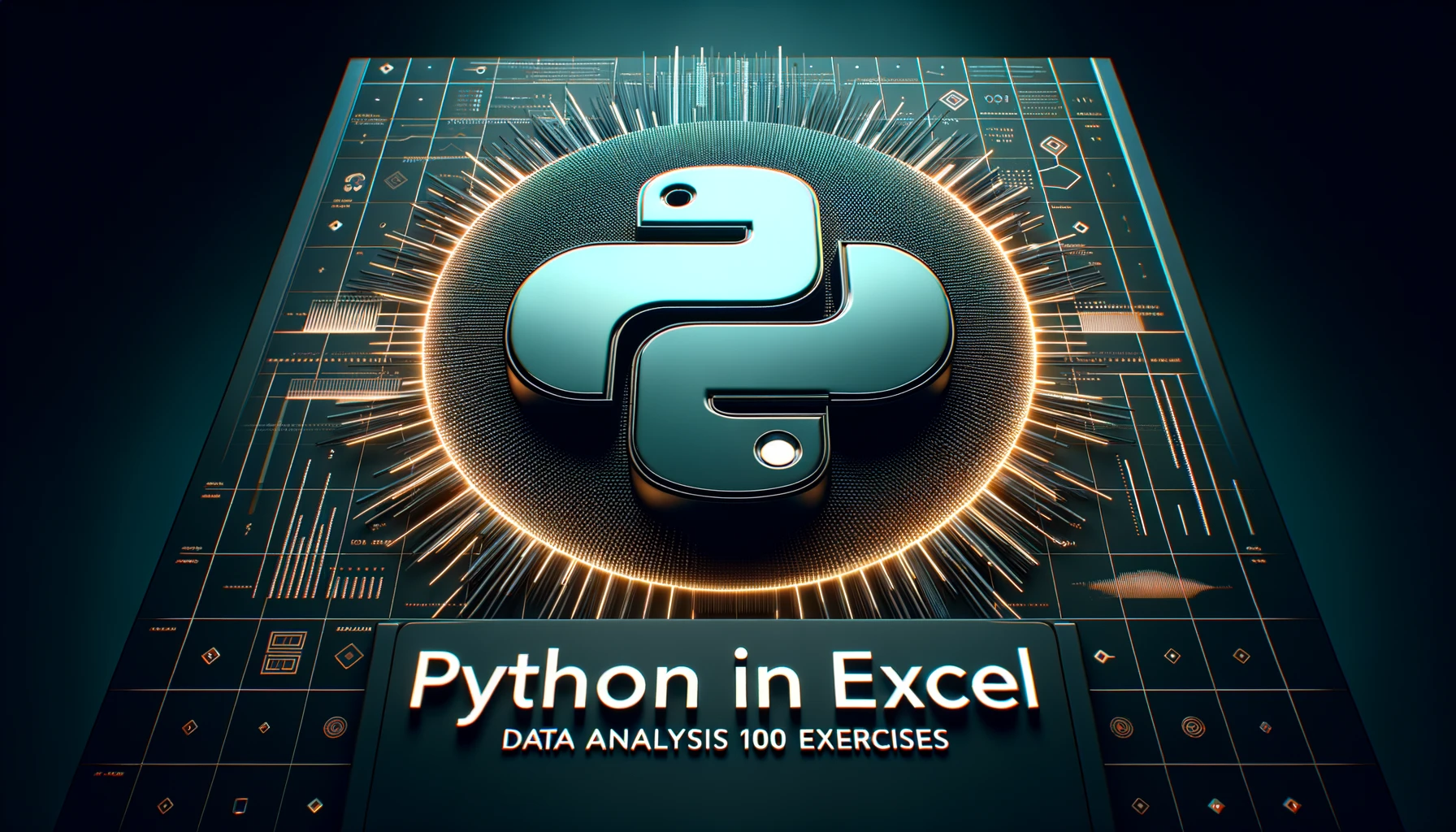
Python in Excelは、Excel上で直接Pythonのコードを実行できる話題の新機能です。
- 2023年8月に、パブリックプレビュー版が発表されました。
- 現在は、Microsoftの一定のバージョン以降でMicrosoft 365 insidersプログラムに参加し「Beta Channel」を選択することで利用が可能です。
- Python in Excelでは、ExcelにPython実行環境である「Anaconda」が組み込まれています。
- 新しい関数である「PY」関数を使って、セルにPythonプログラムを書き込むと、クラウドでPythonプログラムを実行することができます。
- Python向けの各種ライブラリとして、Pandas や Matplotlib、seaborn を使えば、データの整形やグラフ化ができたり、scikit-learn を使用すれば機械学習やデータからの予測などの機能を利用できます。
- それでは早速、演習問題008 特定条件に合致しない行を抽出する(!=)にチャレンジしてみましょう!
2️⃣ データサイエンス100本ノックの紹介
- データサイエンス100本ノックは、実践的でワクワクするような課題に取り組みながら、プログラミング、データ分析のスキルを楽しく習得することを目指した、データサイエンス初学者のための問題集です。📖「データサイエンス100本ノック(構造化データ加工編)」とは具体的に?
データサイエンス初学者を対象に、データの加工・集計、統計学や機械学習を駆使したモデリングの前処理等を学べるように、データと実行環境構築スクリプト、演習問題がワンセットになったコンテンツのことです。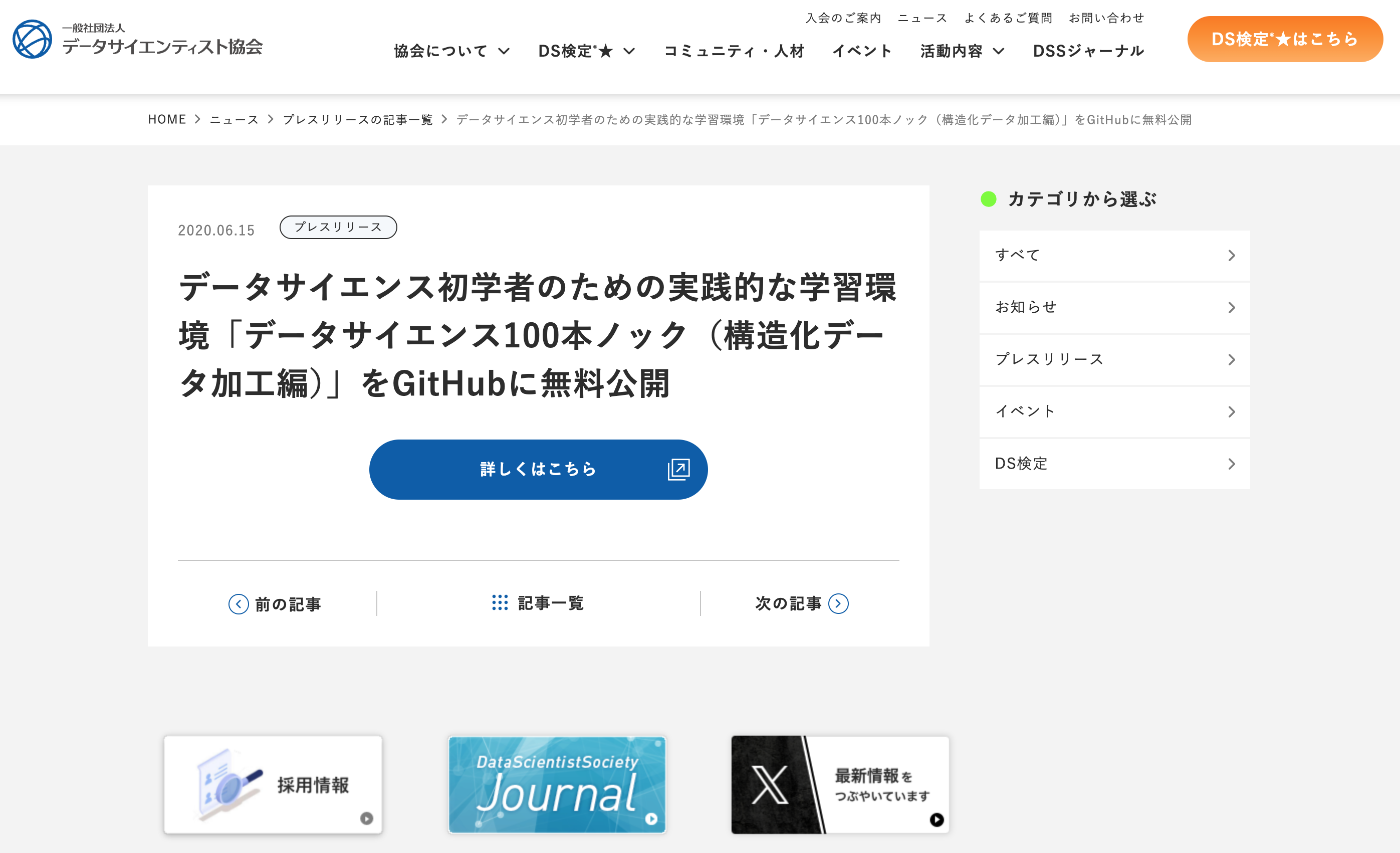
「データサイエンス100本ノック(構造化データ加工編)」 概要
- アクセス:GitHub(無料公開)
- 実行環境のサポート言語:SQL、Python、R
- 演習問題:各言語の設問100問
- 解答例:各設問に対する解答例のファイルを用意
3️⃣ Excelのワークシート関数で実行
- レシート明細のCSVデータをExcelで開いています。
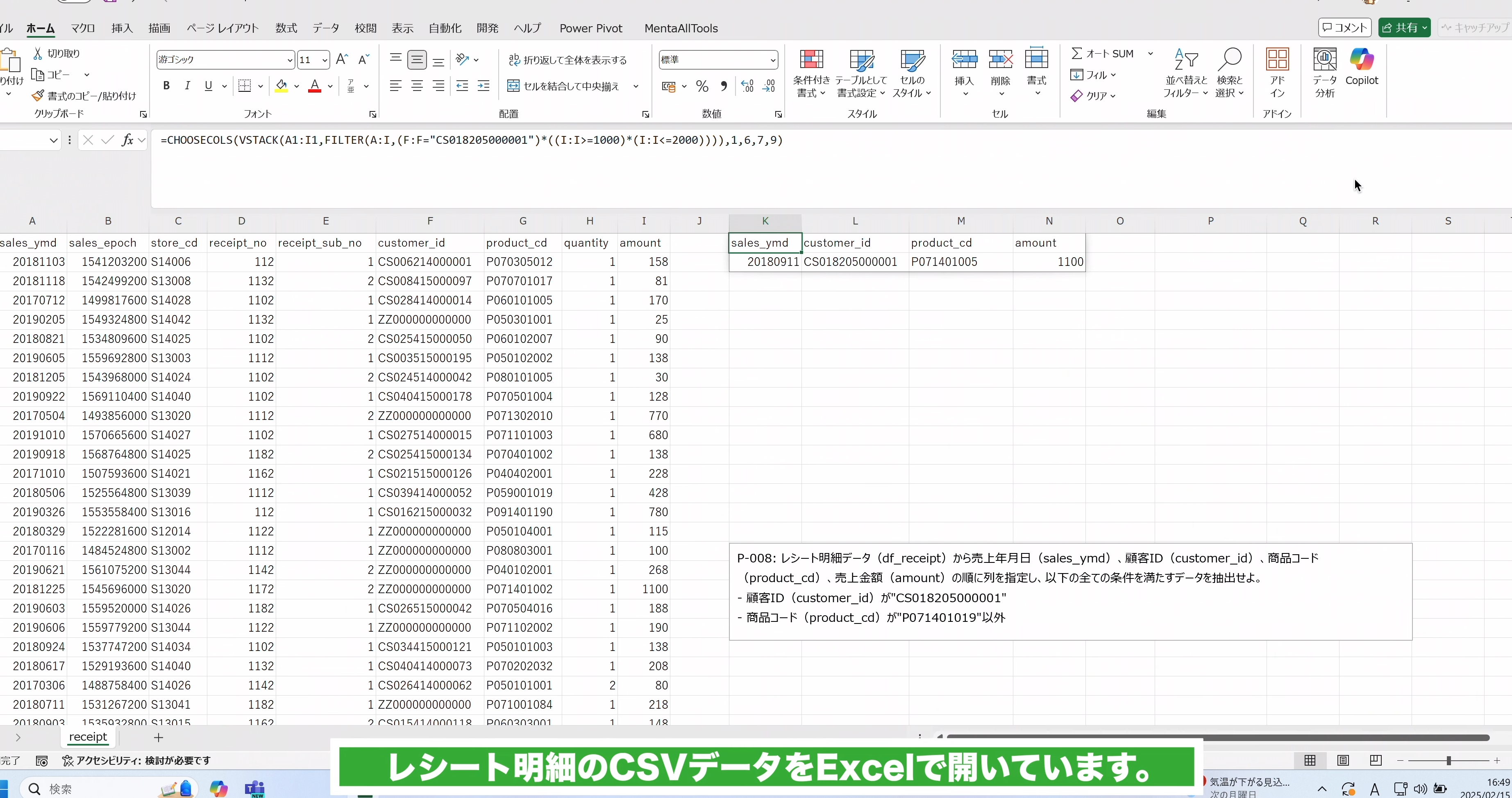
- データのダウンロードの方法はこちらの動画をご覧ください。
- まず、Excelのワークシート関数を使って実行していきます。
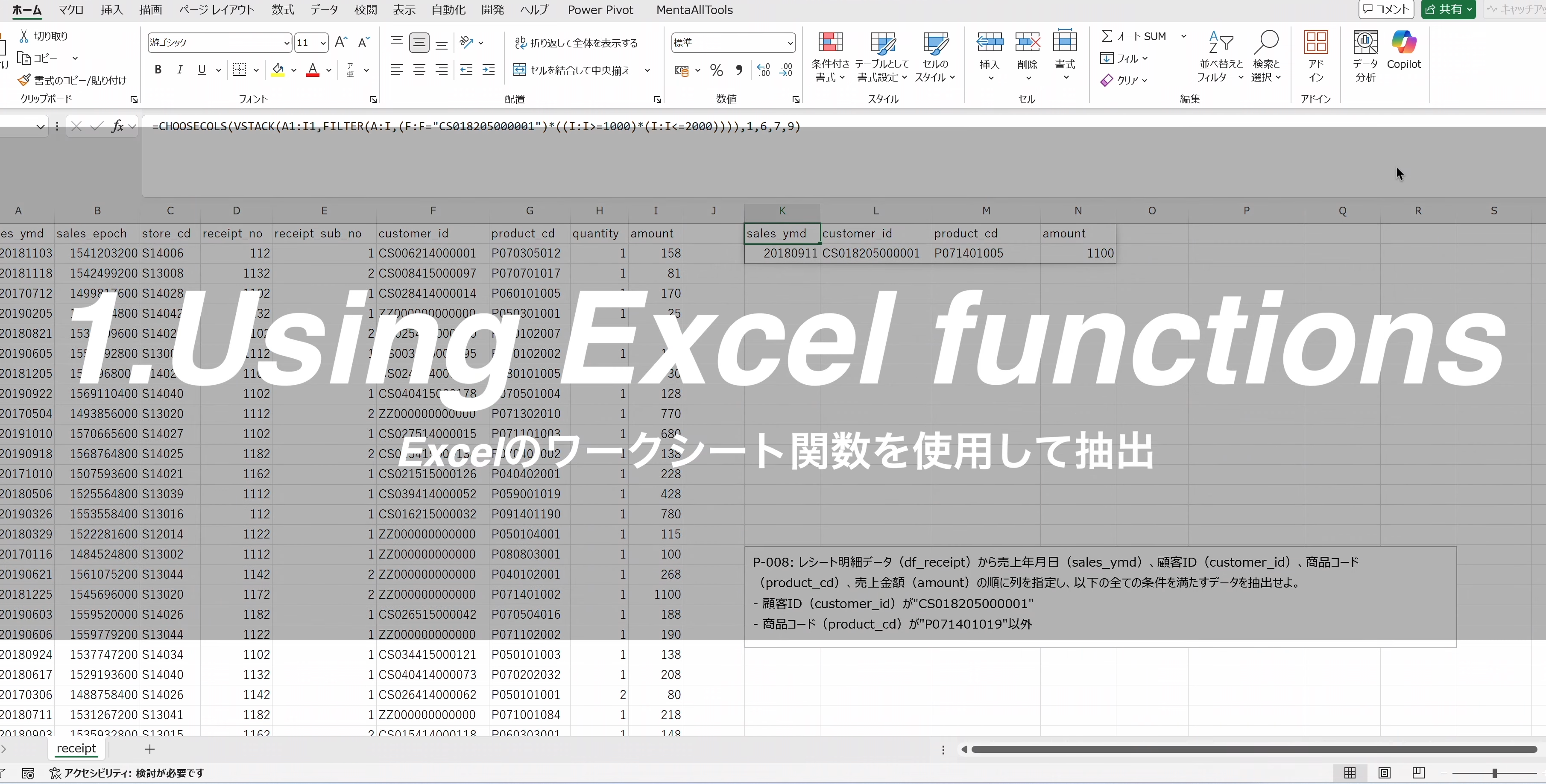
演習問題008
- レシート明細データ(
df_receipt)から売上年月日(sales_ymd)、顧客ID(customer_id)、商品コード(product_cd)、売上金額(amount)の順に列を指定し、以下の全ての条件を満たすデータを抽出せよ。- 顧客ID(
customer_id)が"CS018205000001" - 商品コード(
product_cd)が”P071401019”以外
- 顧客ID(

- 条件式を考える場合はベン図で考えると分かりやすいです。
- ピンクの部分に該当するデータを抽出します。
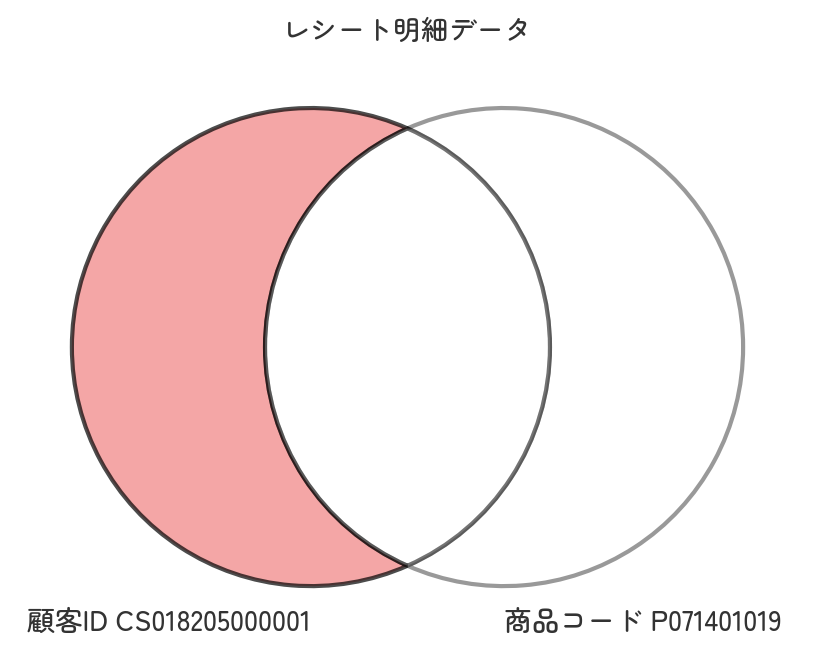
- 前回の数式を再利用し、修正を加えていきます。
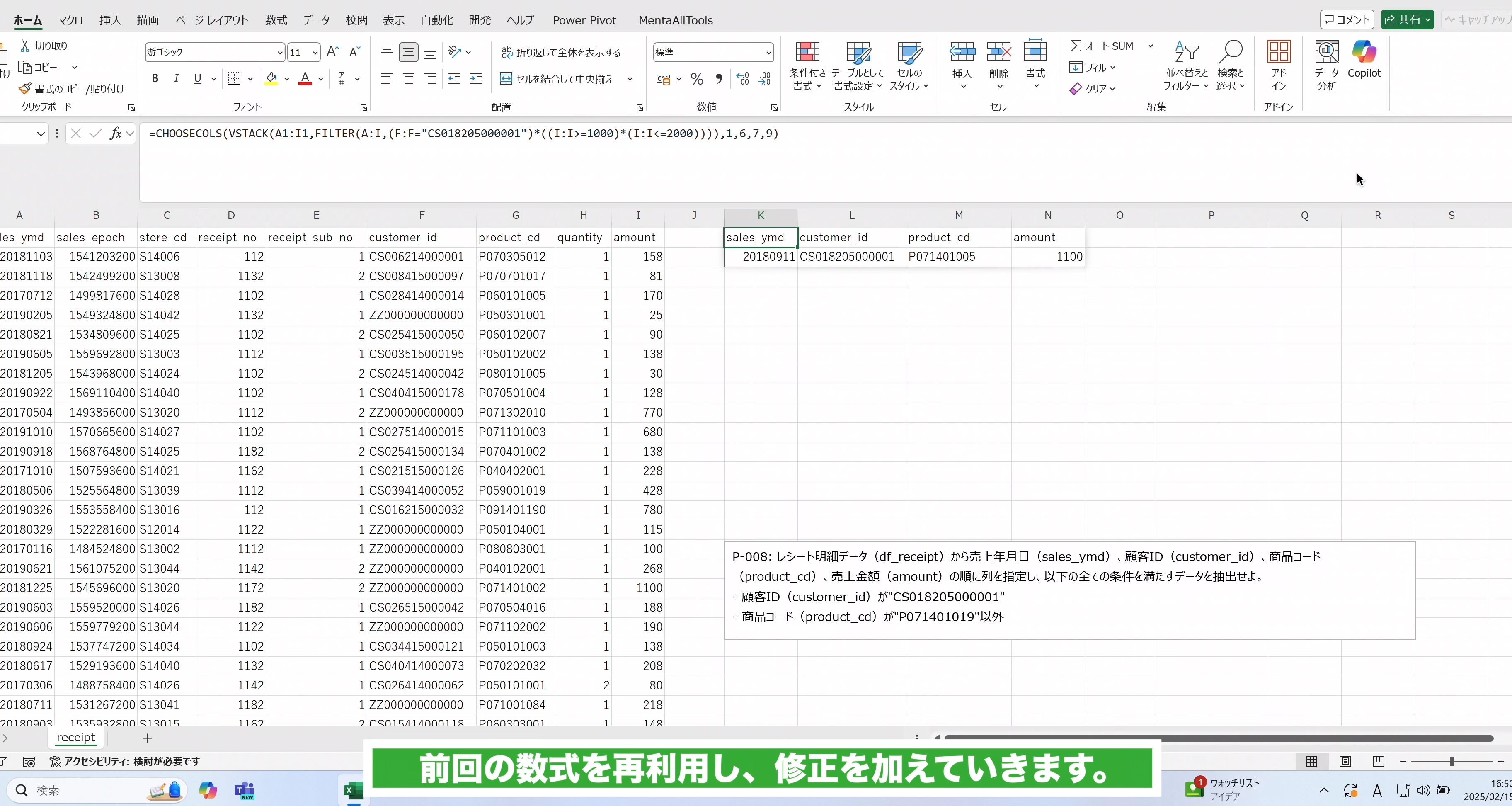
- 前回の動画はこちらからご確認ください。
- FILTER関数の後半部分を書き換えます。FILTER関数とは?
FILTER関数は指定した条件に合致するデータを抽出し、結果を表形式で表示する関数です。スピルの機能により、抽出結果が複数のセルに展開されます。
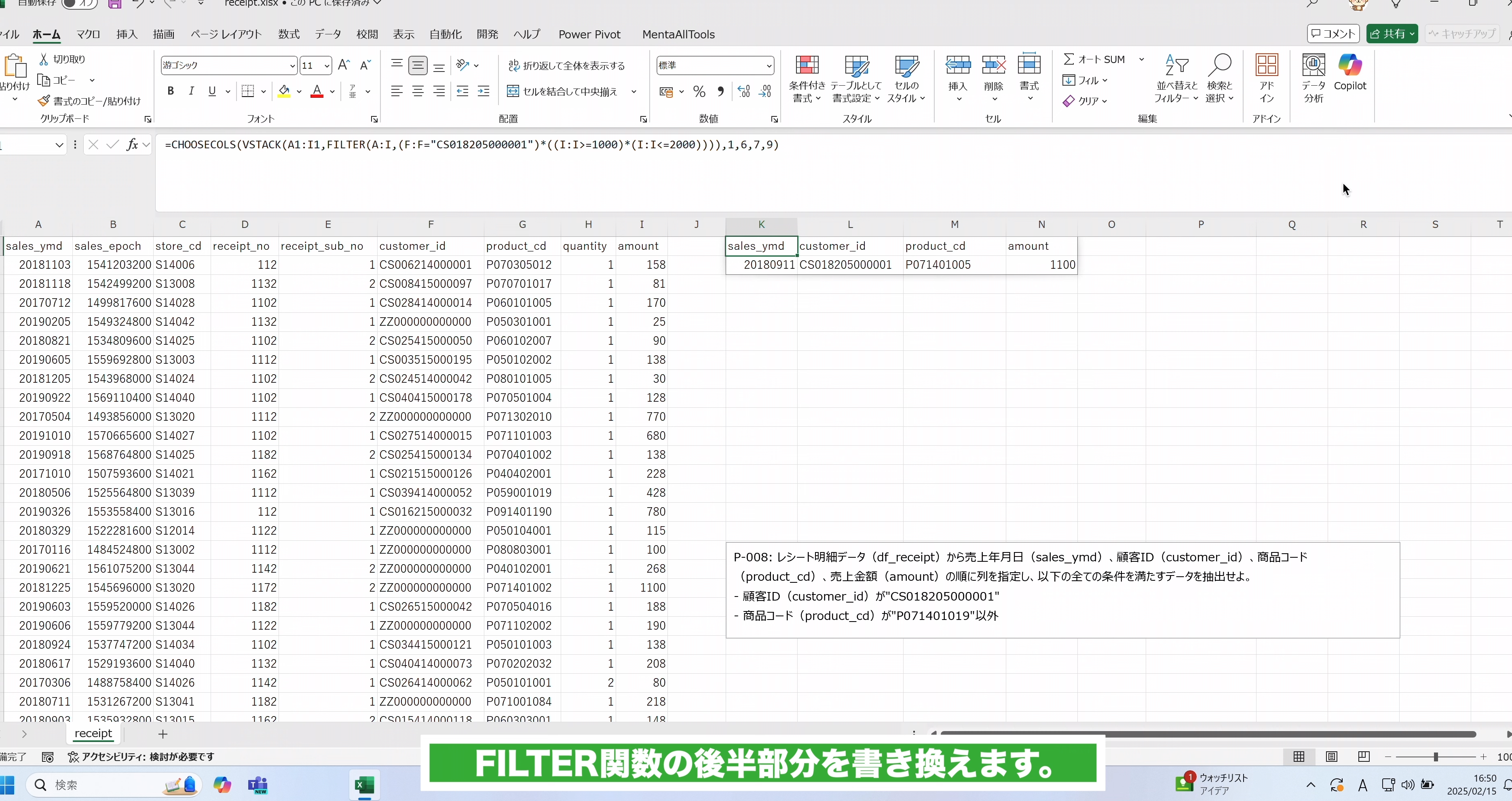
- 商品コード(
product_cd)が”P071401019”以外というのは「ノットイコール」を使うことで絞り込むことが可能です。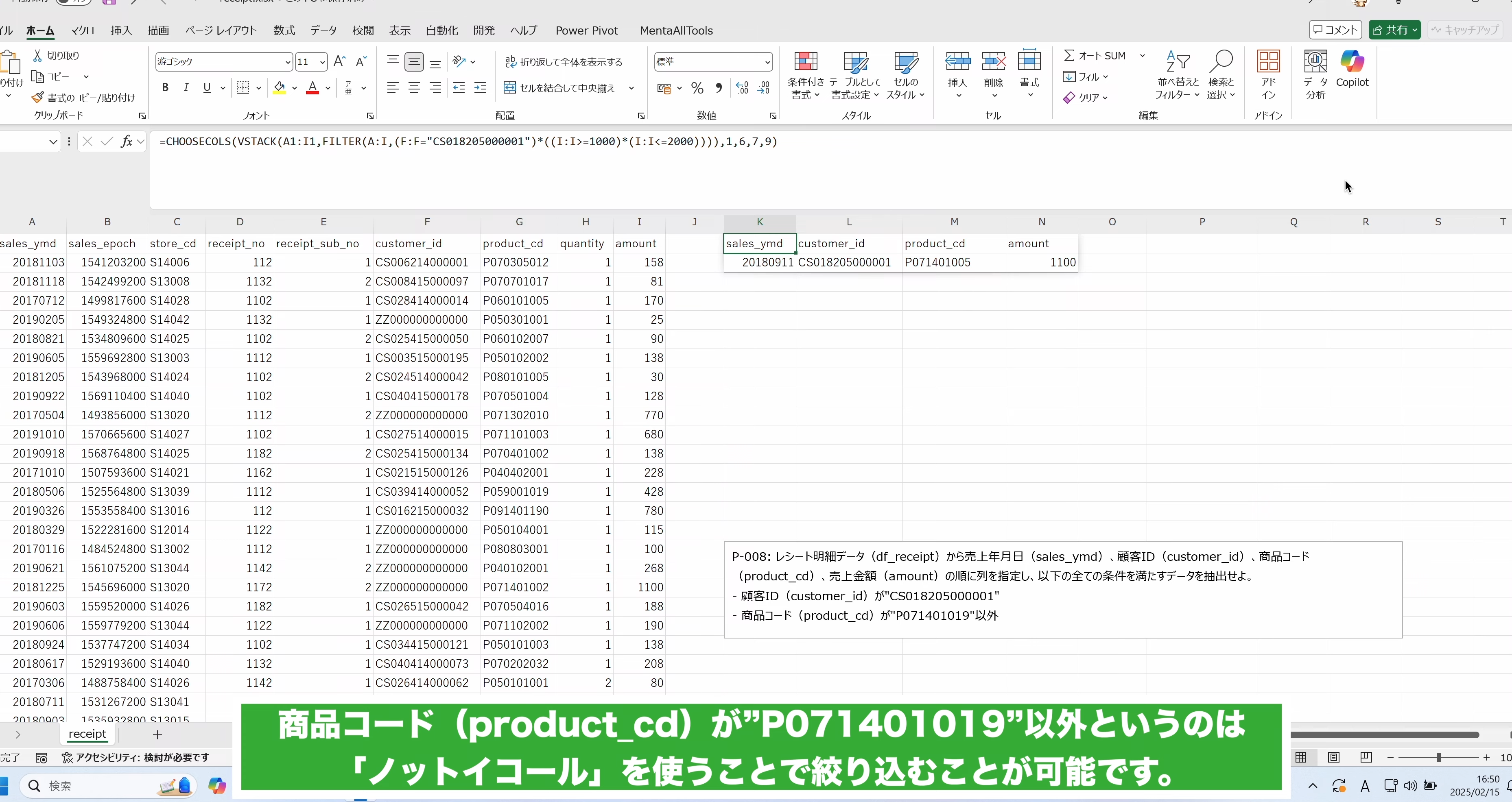
- Excelの数式で「ノットイコール」を表現するには、「
<>」(小なり大なり)の記号を使用します。FILTER(A:I,(F:F="CS018205000001")*(G:G<>"P071401019"))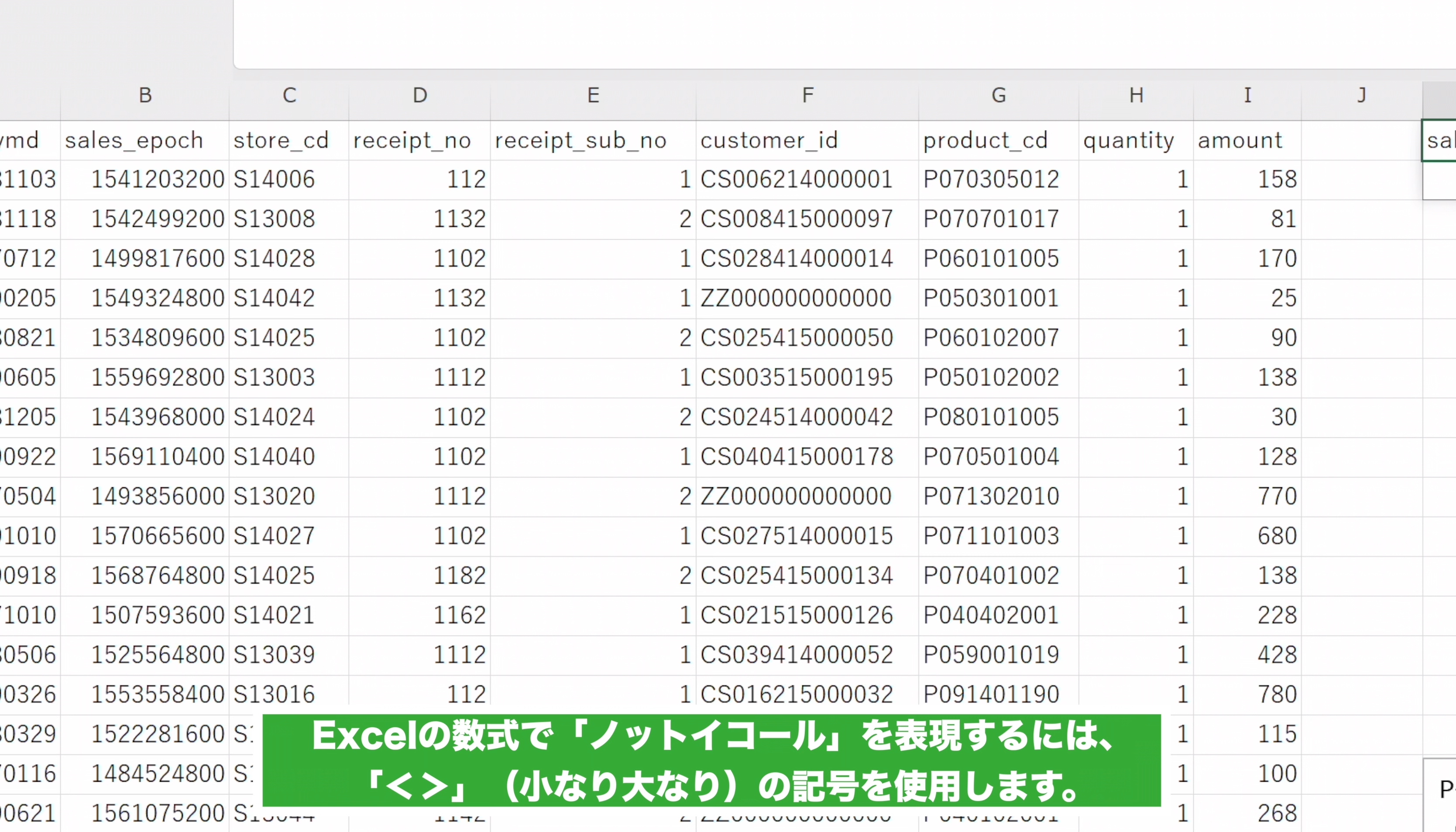
Enterで実行します。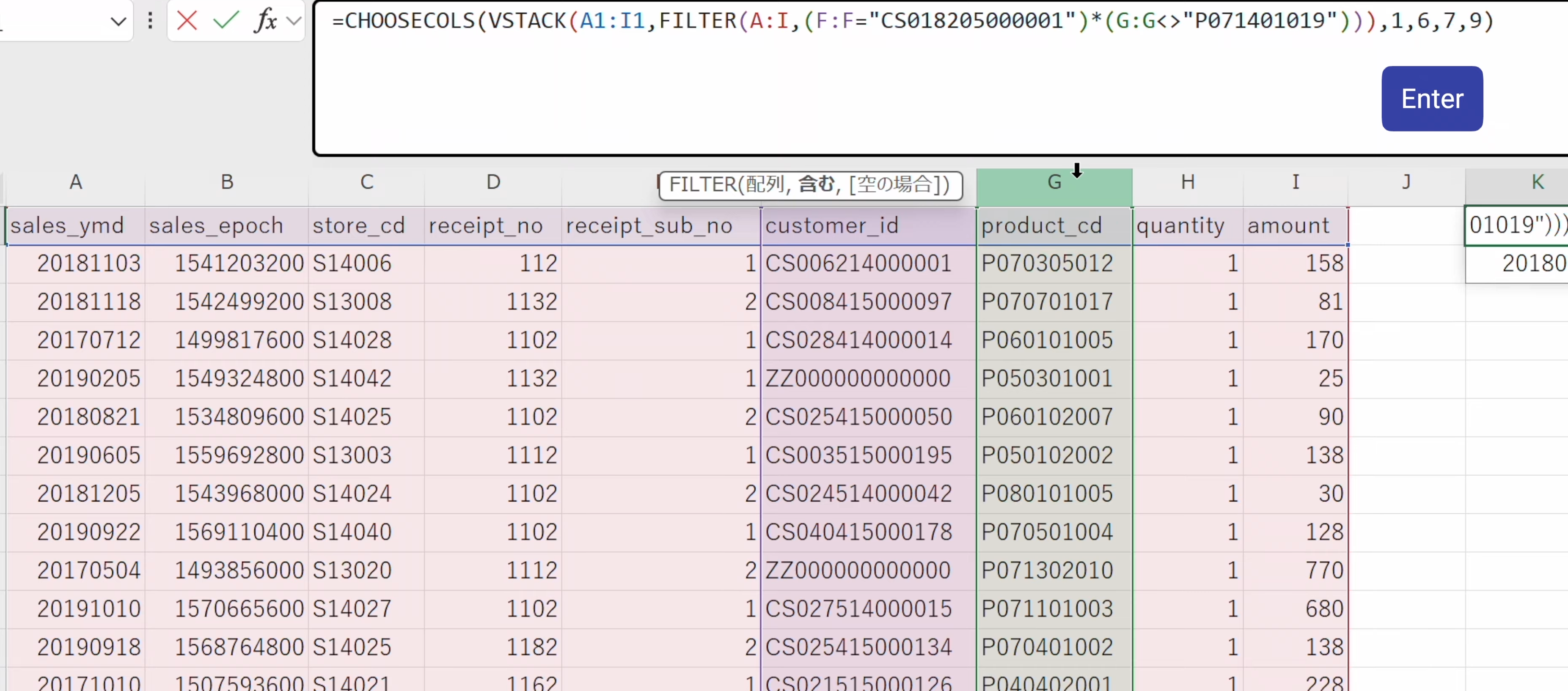
- 条件に該当する行を抽出できました。
=CHOOSECOLS(VSTACK(A1:I1,FILTER(A:I,(F:F="CS018205000001")*(G:G<>"P071401019"))),1,6,7,9)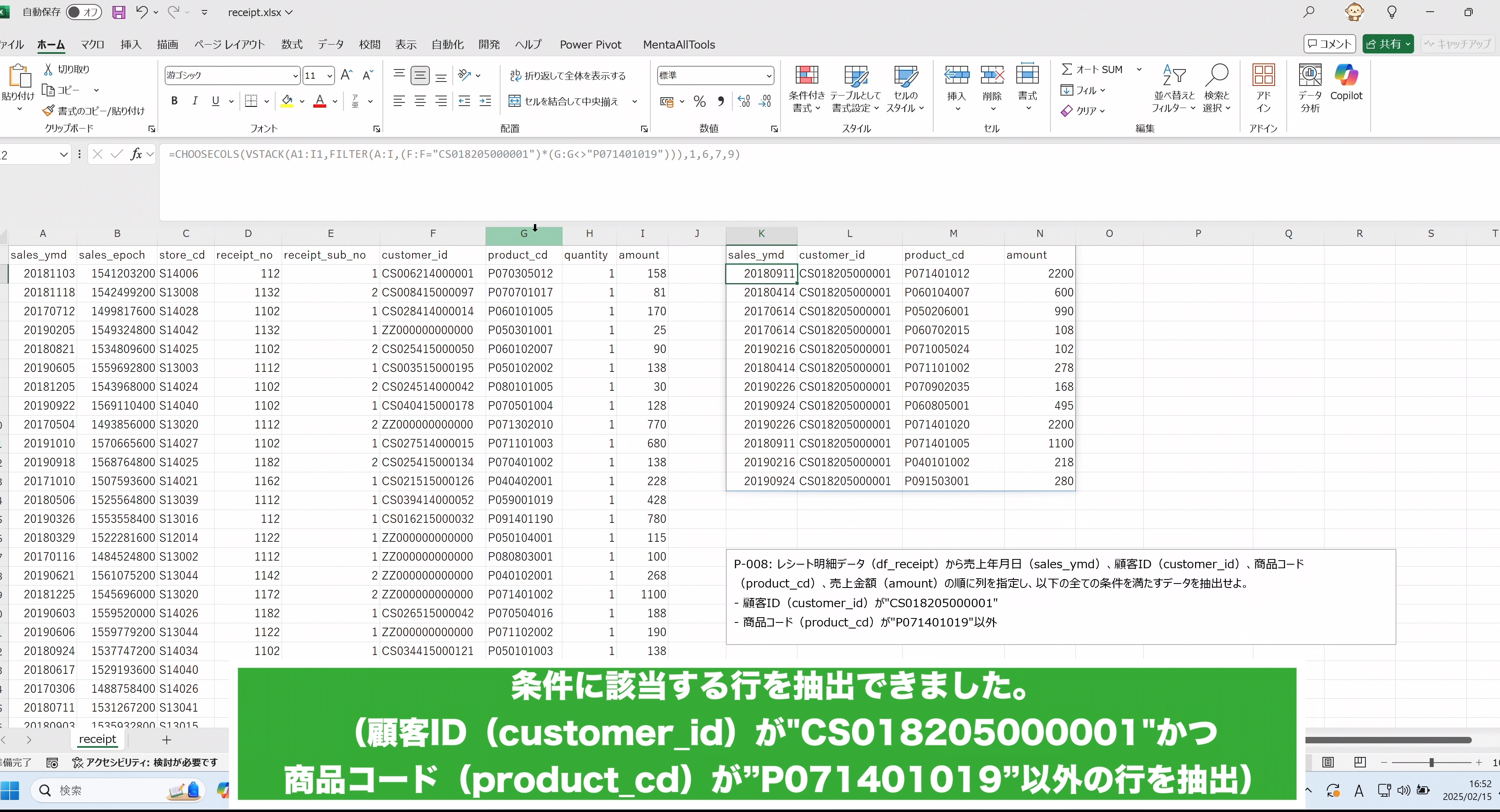
指定した条件でデータを絞り込み表示することができました。
次はPython in Excelで確認します。
4️⃣ Python in Excelで実行
- レシート明細のCSVデータをExcelで開いています。
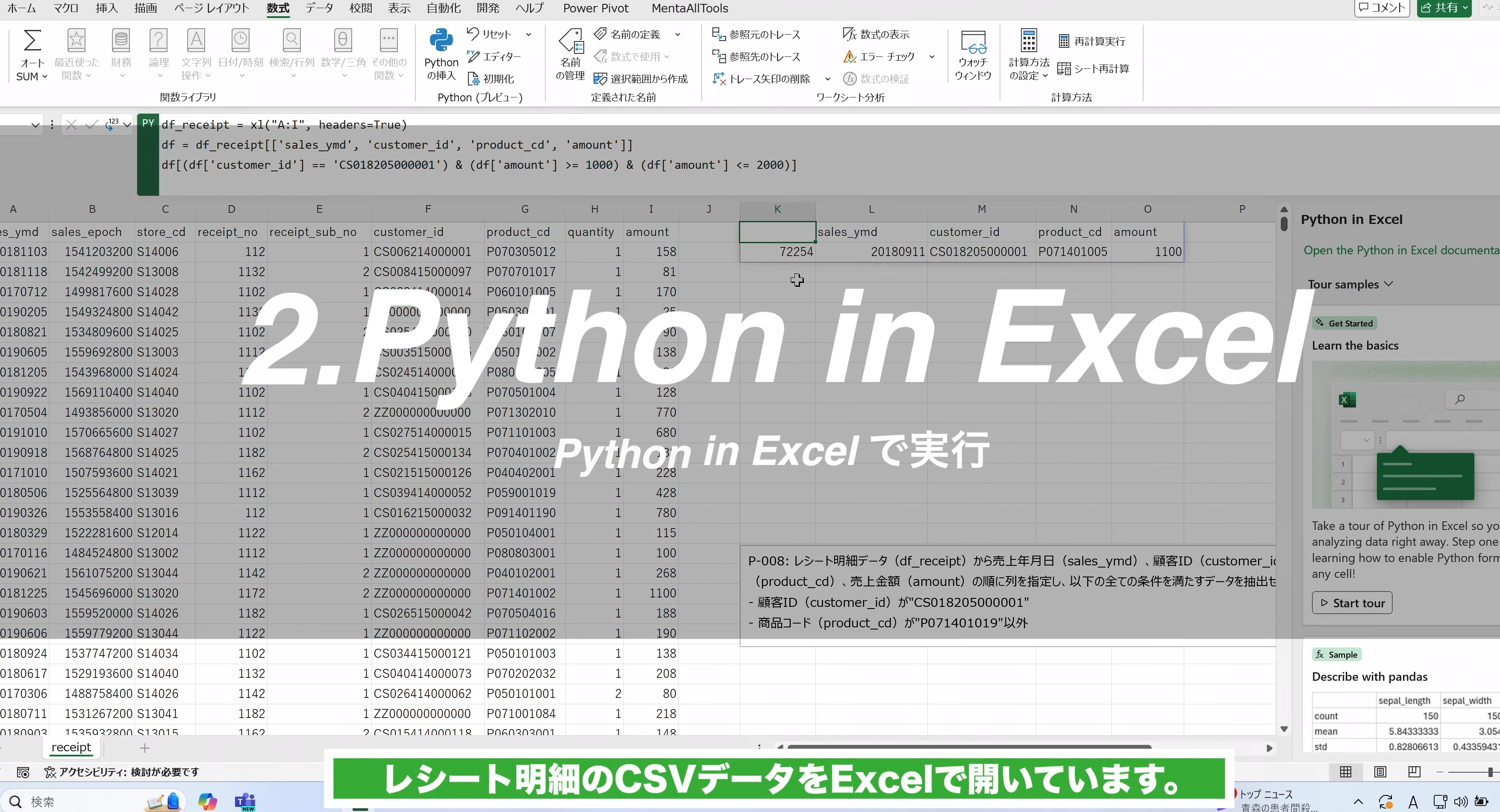
- 前回のコードを再利用し、修正を加えていきます。
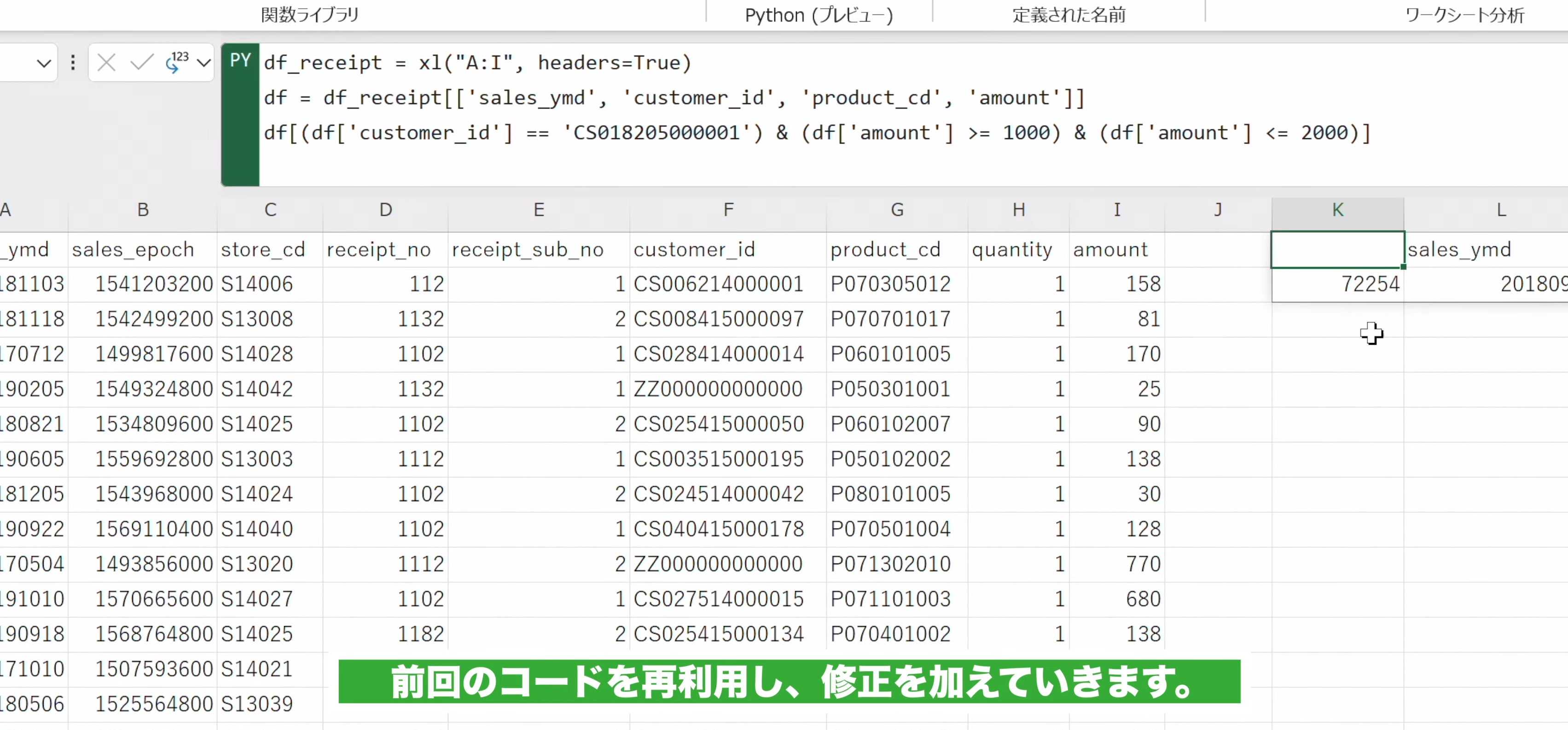
- 比較演算子による条件指定の後半部分を修正します。
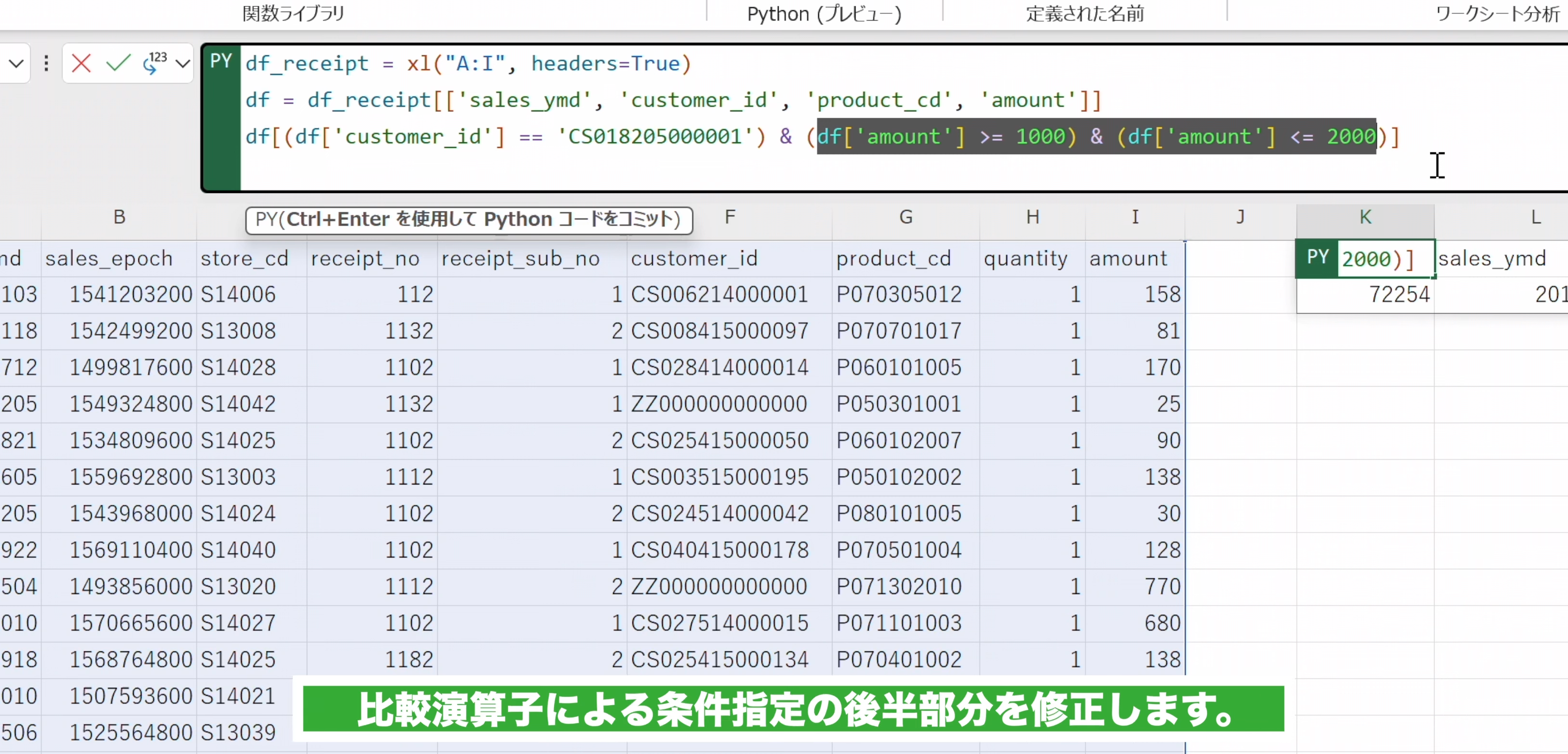
- 先ほどのExcelの数式同様に条件に合致しないものを絞り込む場合は、「ノットイコール」で記述できます。
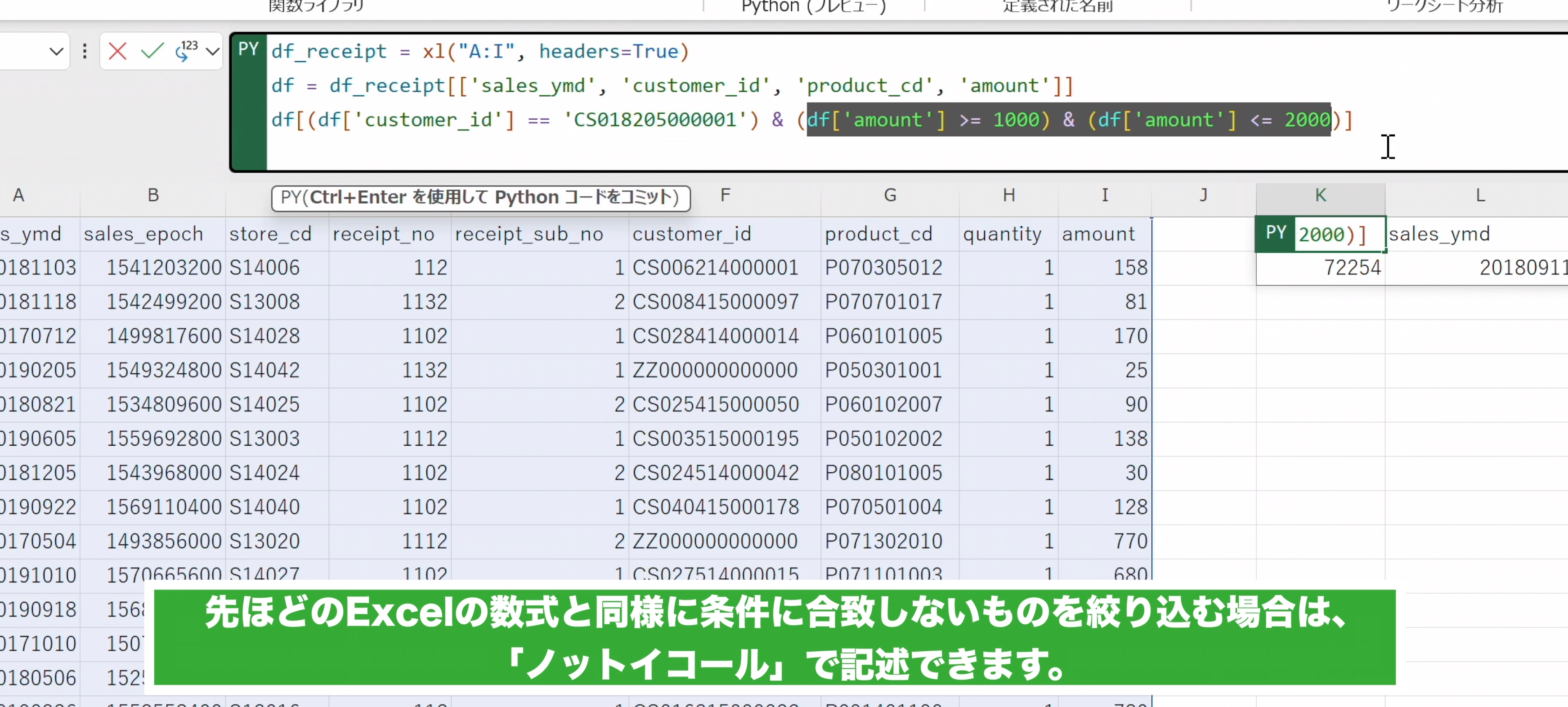
- Pythonのコードで「ノットイコール」を表現するには
!=(エクスクラメーションイコール)の記号を使用します。df_receipt = xl("A:I", headers=True) df = df_receipt[['sales_ymd', 'customer_id', 'product_cd', 'amount']] df[(df['customer_id'] == 'CS018205000001') & (df['product_cd'] != 'P071401019')]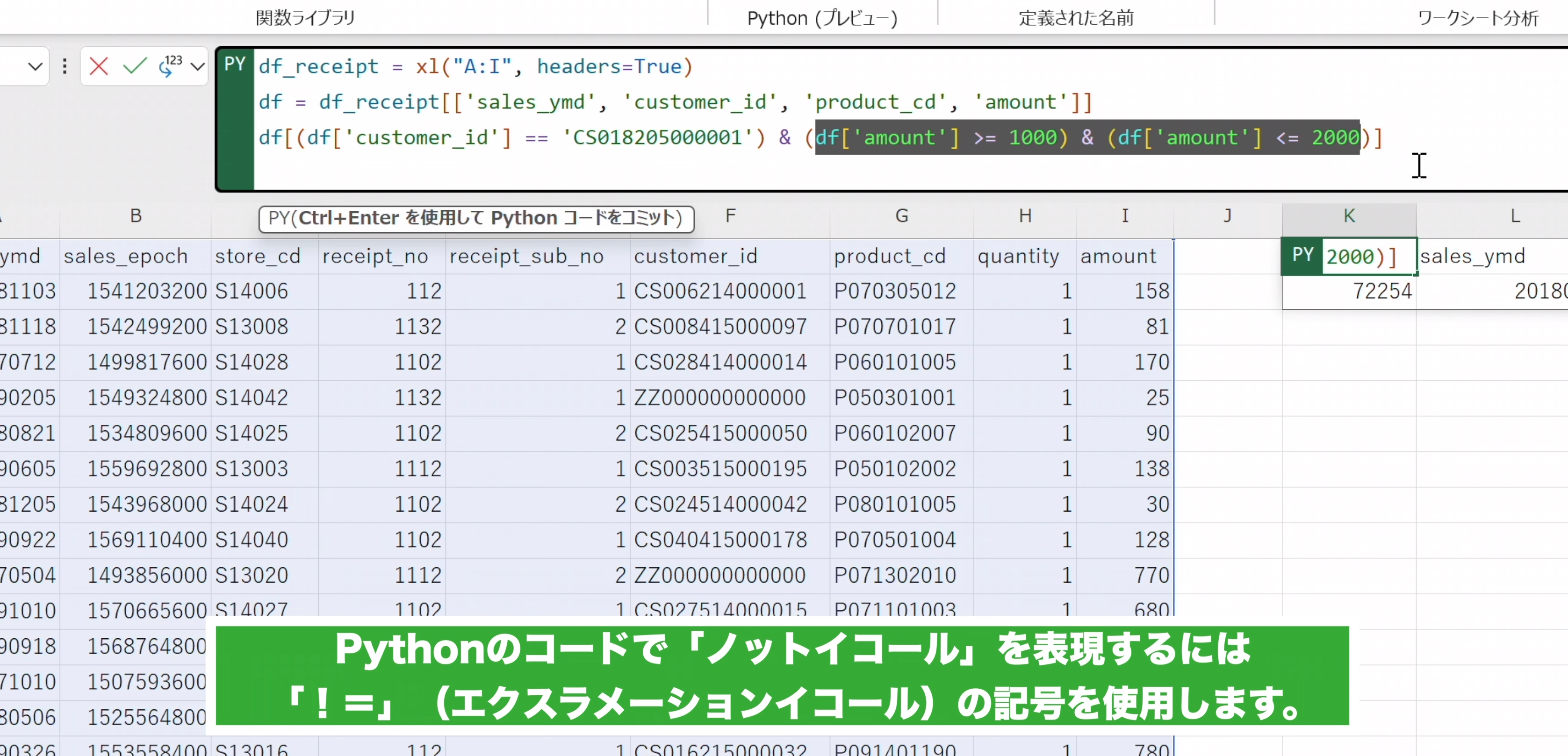
Ctrl + Enterで実行します。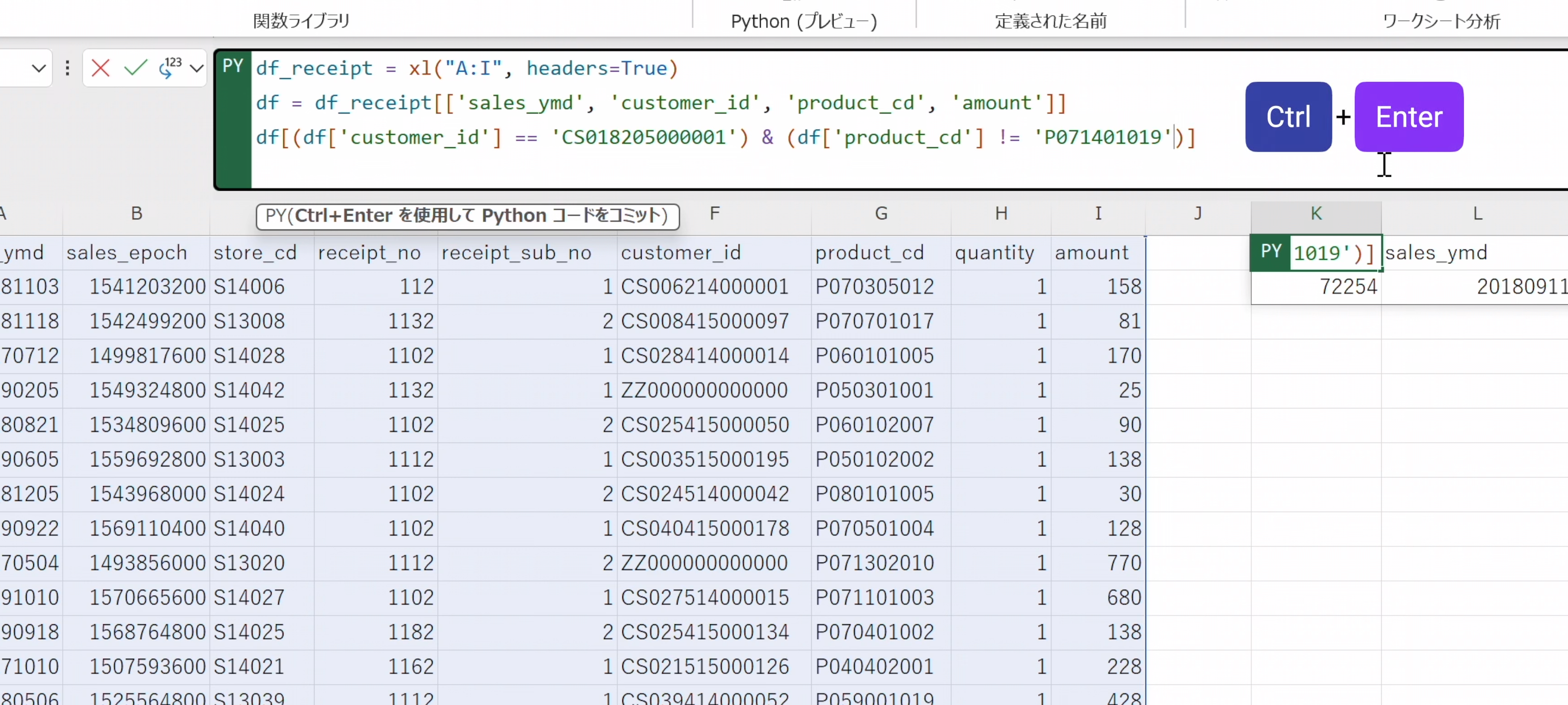
- 条件に該当する行を抽出できました。
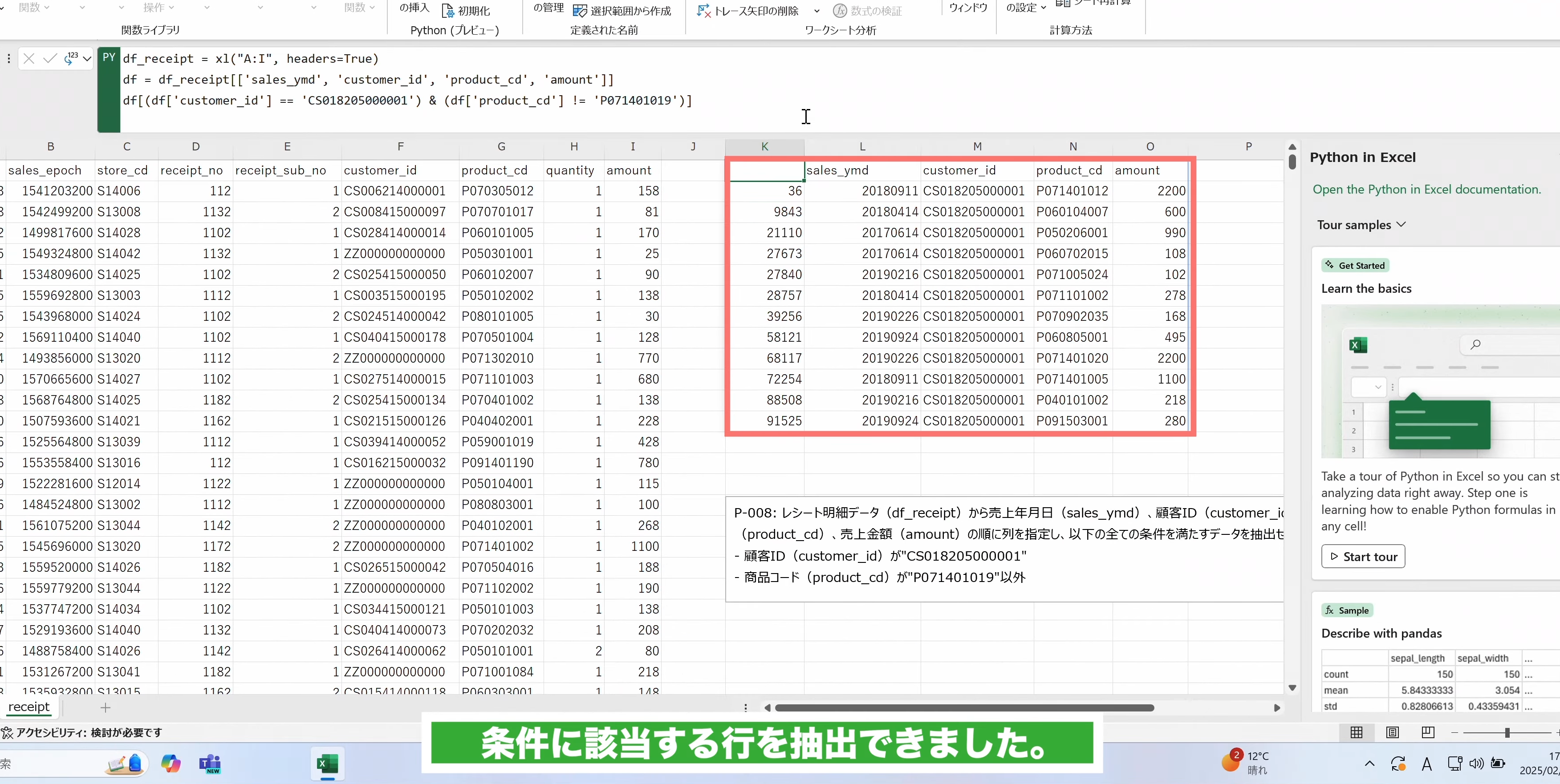
以上で、データサイエンス100本ノック演習問題008 特定条件に合致しない行を抽出する(!=)をクリアしました。
5️⃣ おわりに
- 最後までお読みいただきありがとうございます!
- この記事へのご質問やアドバイスがありましたら、ぜひコメントもお待ちしております。
- またXでもVBA、Pythonに関するアウトプットをしていますので、🔽フォローいただけますと幸いです😆


